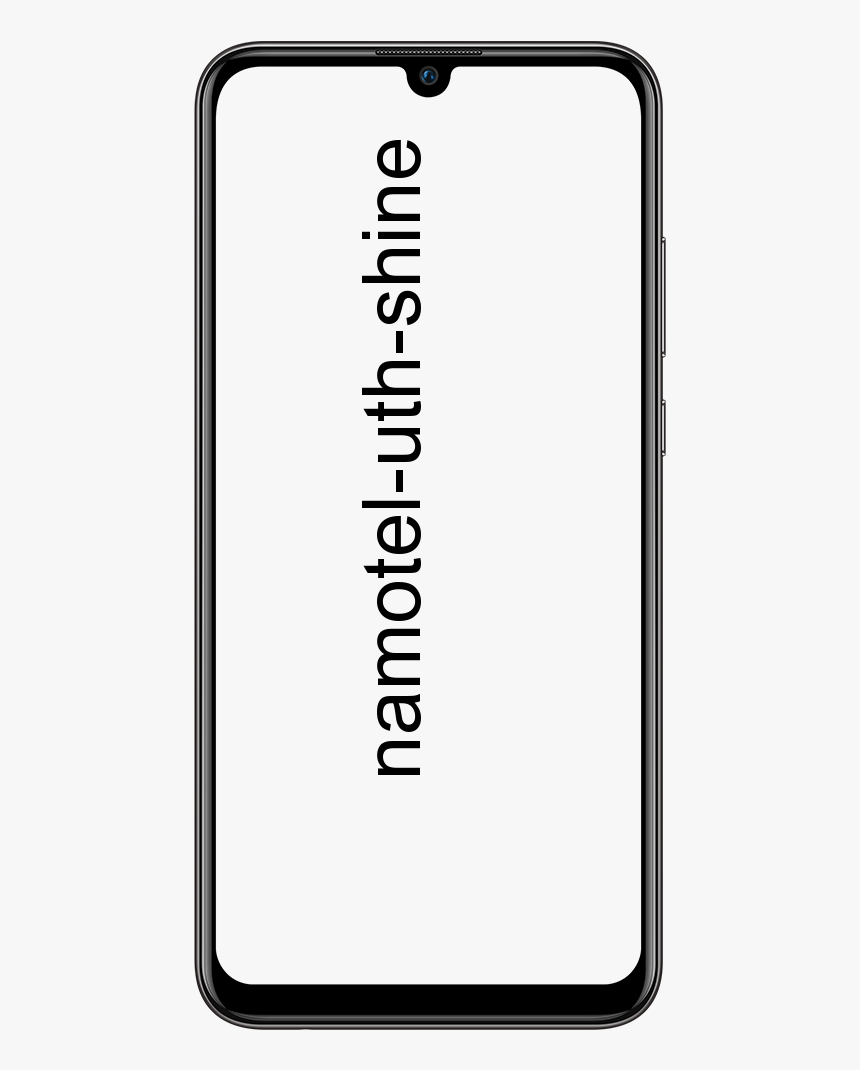Jugar juegos retro con Steam ROM Manager en Steam
Bueno, cada año se lanzan muchos juegos nuevos. Sin embargo, estos nuevos juegos nunca reemplazarán a los juegos retro como Mario. Y, ¿qué pasa si digo que puedes jugar tus juegos retro favoritos con Steam? Bueno, con Steam ROM Manager, ustedes pueden hacer esto. Y, en este artículo, vamos a hablar sobre jugar juegos retro usando Steam ROM Manager en Steam. ¡Vamos a empezar!
¿Qué es Steam ROM Manager?
Bueno, es posible que conozca la aplicación Steam, es un servicio de distribución digital de videojuegos de Valve. Y Steam ROM Manager (SRM) es en realidad un programa de código abierto para importar y administrar ROM en Steam. Solo tiene que configurar el sistema emulado para juegos y las ROM en SRM. Y luego encontrará emuladores y ROM y los colocará en la aplicación Steam como juegos que no son Steam. Después de eso, ustedes podrán ejecutar juegos retro directamente desde la biblioteca de juegos de Steam sin ningún problema.
¿Como funciona?
Este método es realmente sencillo, pero lleva algo de tiempo configurarlo todo. Steam es la principal aplicación que nos permitirá. Para abrir los juegos retro desde nuestra PC, teléfono inteligente o incluso un Android TV a través de Steam Link.
Intentaré que todo sea sencillo, pero para que este método funcione. Tendrás una computadora con Windows. Todo este proceso también se puede replicar en una Mac. Sin embargo, no pude hacer que funcione en mi Macbook Pro, por lo que nos quedaremos con Windows en este artículo.
Jugar juegos retro con Steam ROM Manager en Steam
Necesitaremos tres programas para todo este proceso para jugar Retro Games en Steam. El primero es obviamente Steam, que nos ayudará a transmitir juegos retro desde PC a TV y teléfono inteligente. El siguiente programa que debe instalar y configurar es Retroarch. RetroArch es el programa que te ayudará a emular y ejecutar los juegos en emuladores. En realidad, es una interfaz multiplataforma para emuladores y motores de juegos. Y finalmente, usaríamos Steam ROM Manager (SRM) para agregar juegos retro a la biblioteca de Steam.
Instale y configure RetroArch.
- Cuando tenga todos los programas instalados. Luego continúe y abra RetroArch en su computadora. Toque Load Core y luego descargue un núcleo específico para sus ROM.
Los núcleos son como emuladores y hay diferentes núcleos para diferentes consolas. Por ejemplo, también hay un núcleo diferente para los juegos de NES que realmente no funcionará con las ROM de GameCube. Principalmente juego juegos de Nintendo y luego instalé un núcleo FCEUmm. Ustedes también pueden leer más sobre núcleos en el sitio web y foros de RetroArch.

- Cuando instalas el núcleo, cargar una ROM, y luego prueba si el juego está funcionando. Una ROM es el archivo del juego real que es como la versión digital del Cassette que se conecta a la consola retro.
- Por ejemplo, juego juegos de Nintendo y una ROM de Nintendo será un archivo junto con un .nes extensión. Para jugar un juego. Dirígete a Cargar contenido> ruta a la carpeta donde se guarda la ROM> Haga clic en la ROM para jugar el juego .
- Después de confirmar que el juego está funcionando, vaya a la Menú principal y haga clic en Configuración> Video> Habilitar Inicio en pantalla completa . Esto asegurará una transición perfecta siempre que juegues a través de Steam Link.
Configura Steam ROM Manager.
- Tienes que abrir Stream ROM Manager, que lo has instalado anteriormente. Y luego toque Analizadores en el panel izquierdo.
- Luego toque Ajustes preestablecidos de configuración y elija el núcleo que ha agregado en RetroArch. También agregué FCEUmm, así que lo estoy eligiendo.

- Ahora, debe elegir la ruta o el directorio de la carpeta Steam, RetroArch y ROM.
Para averiguar la dirección de ruta de RetroArch y Steam. Toque con el botón derecho en el icono de acceso directo de RetroArch y luego haga clic en propiedades también. Y, en el objetivo, podrá ver el camino realmente.
- Debe copiar la dirección de destino y pegarla en el administrador de ROM de Steam. Simplemente haga lo mismo para Steam y la carpeta de ROM.
- Después de agregar los tres directorios, simplemente haga clic en el Ahorrar para guardar el preset.
- Ahora, toque la vista previa en el administrador de ROM de Steam y toque generar lista de aplicaciones. Además, asegúrese de que la aplicación Steam no se esté ejecutando en segundo plano. Esta opción le mostrará todos los nombres de sus juegos retro. Toque en guardar lista de aplicaciones. Eso es.
Tienes la aplicación Steam y todos tus juegos de NES aparecerán en la biblioteca de Steam. Puede tocar el juego para abrir el juego.
Configurar Steam
Ahora, simplemente abre Steam y crea una cuenta si aún no lo has hecho. Abra su biblioteca y aparecerán todos los juegos. Ahora presione el botón Reproducir para abrir un juego.
Cuando tenga la aplicación instalada e inicie sesión con la misma cuenta. Puedes seguir adelante y jugar los juegos sin ningún esfuerzo en realidad. La única necesidad es que tengas que dejar tu PC encendida.
Conclusión
Muy bien, ¡eso fue todo, amigos! Espero que les guste este artículo y que también les resulte útil. Danos tu opinión al respecto. Además, si tienen más consultas y problemas relacionados con este artículo. Entonces háganoslo saber en la sección de comentarios a continuación. Nos pondremos en contacto con usted en breve.
¡Qué tengas un lindo día!
Ver también: Cómo encontrar la carpeta Steam en Windows 10 - Tutorial